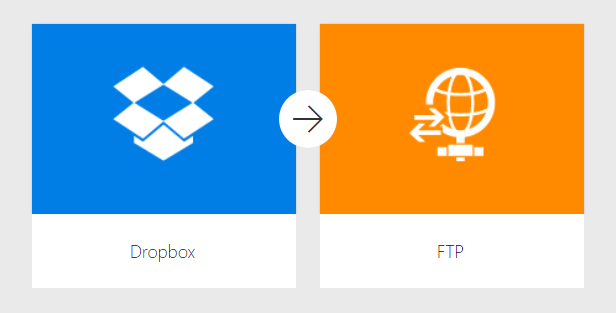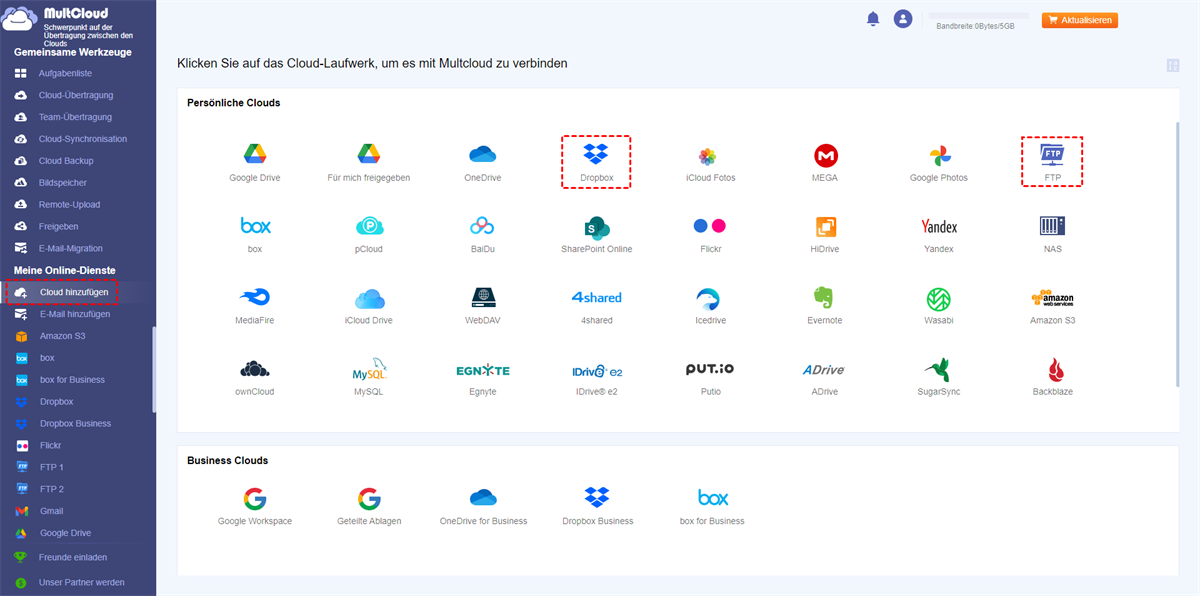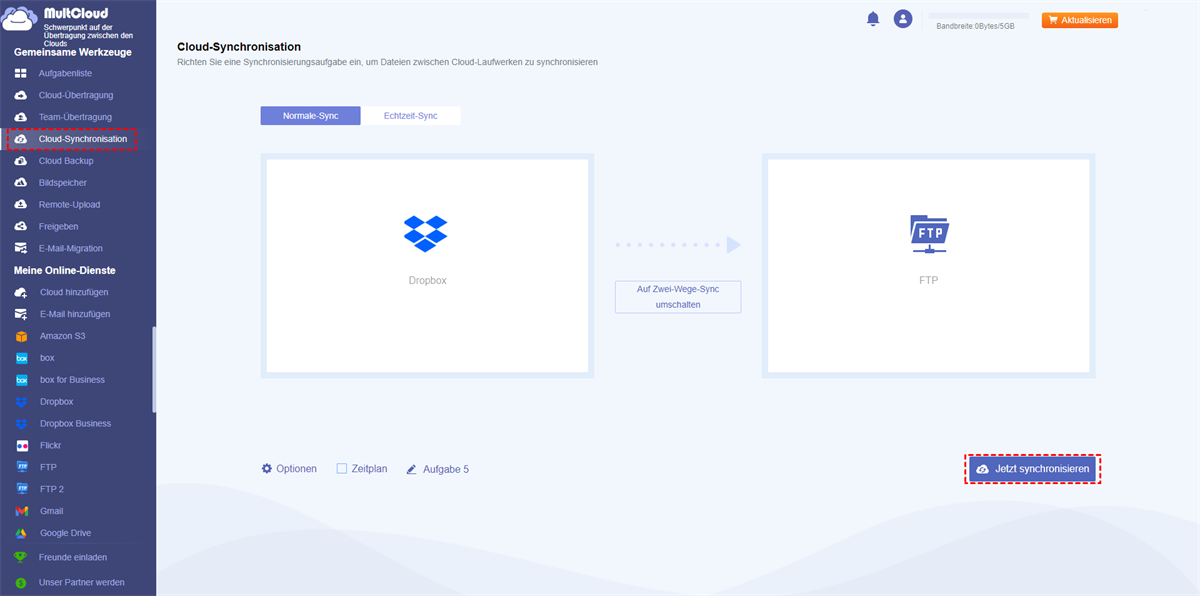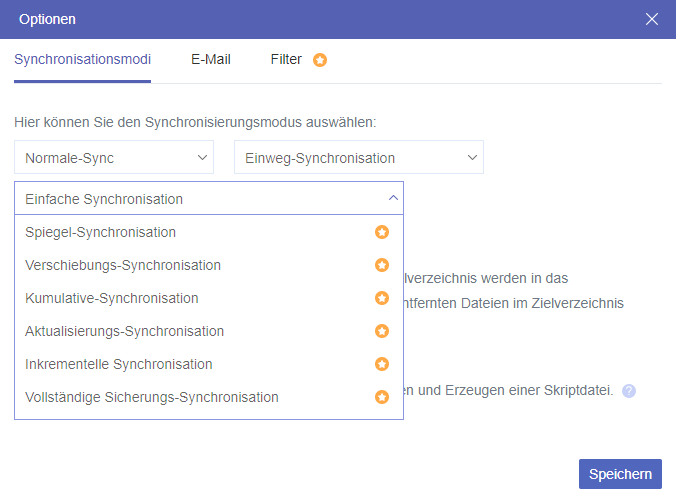Warum sollte ich Dropbox mit FTP synchronisieren?
Dropbox ist ein wunderbarer Netzwerkspeicher mit zwei wichtigen Funktionen - Speicherung und Synchronisierung. Es ermöglicht nicht nur das Speichern von Dateien in der Cloud, sondern unterstützt auch die Synchronisierung zwischen dem Computer und der Cloud. Die Synchronisierungsfunktion von Dropbox ist eine der beliebtesten Lösungen für Online-Cloud-Speicher.
FTP (File Transfer Protocol) ist eine bewährte Methode, um Dateien zwischen Computern über eine Netzwerkverbindung auszutauschen. Die gemeinsam genutzten Dateien werden auf einen zentralen Server hochgeladen. Die Teammitglieder können auf sie zugreifen, indem sie die Dateien mit einem FTP-Client auf ihre lokalen Computer herunterladen.
Wenn Sie sowohl Dropbox- als auch FTP-Benutzer sind, können Sie Dropbox mit FTP-Servern synchronisieren, um dieselbe Datei von verschiedenen Cloud-Diensten ohne Herunter- und Hochladen zu verwenden und freizugeben. Wenn Sie jedoch die Synchronisierung von Dropbox mit FTP erstellen möchten, gibt es keinen direkten Weg, ohne Software von Drittanbietern zu verwenden. Es stellt sich also die Frage, wie man direkt Dropbox mit FTP synchronisieren kann, und zwar auf die einfachste Art und Weise und kostenlos.
Wie kann ich Dropbox mit FTP synchronisieren? [Beste Methode]
Hier empfehlen wir Ihnen MultCloud. Es ist ein kostenloser und professioneller Multi-Cloud-Manager, mit dem Sie viele Clouds auf einer Plattform zur Synchronisierung hinzufügen können. Zu diesen Clouds gehören Dropbox, FTP/SFTP, Box, Google Drive, OneDrive, SugarSync, Copy, Evernote, Cloud Me, Cubby, Yandex, MediaFire, hubiC und MEGA, usw. Wie bei jeder Cloud-Sync-Aufgabe in MultCloud stehen Ihnen 10 nützliche Modi für die Synchronisierung zwischen Dropbox und FTP-Servern zur Verfügung.
Einweg-Synchronisation: Die hinzugefügten, geänderten und gelöschten Dateien im Quellverzeichnis werden in das Zielverzeichnis repliziert. Die hinzugefügten, geänderten und gelöschten Dateien im Zielverzeichnis werden jedoch nicht in das Quellverzeichnis kopiert. Darüber hinaus umfasst Einweg-Synchronisation Normale-Sync, Echtzeit-Sync, Spiegel-Synchronisation, Verschiebungs-Synchronisation, Vollständige Sicherungs-Synchronisation, Inkrementelle Synchronisation, Aktualisierungs-Synchronisation und Kumulative-Synchronisation. (Die letzten 6 Modi sind nur für MultCloud-Abonnenten).
Zwei-Wege-Synchronisation: Die hinzugefügten, geänderten und gelöschten Dateien im Quellverzeichnis werden in das Zielverzeichnis repliziert. Ebenso werden die hinzugefügten, geänderten und gelöschten Dateien im Zielverzeichnis in das Quellverzeichnis repliziert (d.h. die Dateien im Quell- und Zielverzeichnis sind immer identisch). Die Zwei-Wege-Synchronisation umfasst Normale-Sync und Echtzeit-Sync.
Als Nächstes zeigen wir Ihnen, wie Sie Dropbox mit MultCloud auf einem FTP-Server synchronisieren können.
MultCloud ist ein Manager für mehrere Cloud-Speicher, der darauf abzielt, mehrere Cloud-Laufwerke an einem Ort zu platzieren und sie zu verwalten, ohne von einer Cloud zur anderen zu wechseln. Es kann Ihnen helfen, Dateien von URLs einfach und schnell zu Ihrer Cloud mit „Cloud-Synchronisation” Funktion hinzuzufügen. Schauen wir uns genauer an, wie es funktioniert.
Schritt 1. Konto erstellen
Erstellen Sie ein Konto bei MultCloud.
Schritt 2. Clouds hinzufügen
Fügen Sie Ihr Dropbox- und FTP-Konto zu MultCloud hinzu. Fügen Sie Ihre Dropbox über die Schaltfläche „Cloud hinzufügen” hinzu und klicken Sie auf die Schaltfläche „Weiter”, um fortzufahren. Folgen Sie den Anweisungen, um MultCloud Zugriff auf das Konto zu gewähren, mit dem Sie sich verbinden. Fügen Sie dann das FTP-Konto auf die gleiche Weise hinzu.
Schritt 3. Dropbox mit FTP mit „Cloud-Synchronisation” synchronisieren
Wählen Sie Dropbox als Quelle, wählen Sie FTP als Zielort und wählen Sie Einweg-Synchronisation, um Dropbox nur mit dem FTP-Server zu synchronisieren.
Schritt 4. Einen Synchronisationsmodus wählen
Klicken Sie auf „Optionen“, um im Pop-up-Fenster einen Synchronisierungsmodus nach Ihren Wünschen auszuwählen. Klicken Sie anschließend auf „Speichern“, um das Fenster zu schließen.
Schritt 5. Die Synchronisierung von Dropbox mit FTP starten
Klicken Sie auf die violette Schaltfläche „Jetzt synchronisieren“ in der unteren rechten Ecke und MultCloud wird Dropbox und FTP sofort synchronisieren.
Hinweis:
- Wenn Sie Dropbox automatisch und regelmäßig auf FTP übertragen möchten, können Sie „Zeitplan” aktivieren und MultCloud kann Ihre Aufgabe wie geplant ausführen.
- MultCloud unterstützt die Offline-Synchronisierung, d. h. Sie können die Website schließen oder Ihr Gerät ausschalten, sobald die Aufgabe beginnt, da sie im Hintergrund ausgeführt werden kann.
- Sie können alles von Dropbox auf den FTP-Server migrieren, indem Sie Dropbox bei der Auswahl der Quelle ankreuzen. Außerdem können Sie bestimmte Dateitypen mit dem Filter in den Optionen migrieren, indem Sie die zu synchronisierenden Dateitypen festlegen.
- Schalten Sie alle Premium-Funktionen frei, einschließlich Filter, Zeitplan, 10 Synchronisierungsmodi, Hochgeschwindigkeits-Synchronisierung (10 Threads anstelle von 2), mehr Datenverkehr und so weiter.

- Intelligenter Austausch: Cloud-Dateien im öffentlichen, privaten oder Quellmodus teilen.
- Ein-Tasten-Bewegung: Daten zwischen Clouds schnell übertragen, synchronisieren und sichern.
- E-Mail-Archiv: E-Mails in anderen Clouds oder lokalen Festplatten schützen.
- Speichern Sie Webseiten als PDF/PNG: Sie lokal oder online speichern.
- Remote-Upload: Webdateien effektiv über eine URL in Clouds speichern.
- Sicher: Ihre Daten mit 256-Bit-AES-Verschlüsselung und OAuth-Authentifizierung schützen.
- Einfach: Auf alle Clouds mit nur einem Login an einem Ort zugreifen und verwalten.
- Umfangreich: Über 30 Clouds und On-Premise-Dienste unterstützen.
Zusammenfassung
Mit der oben genannten Lösung können Sie ganz einfach von Dropbox mit FTP synchronisieren. Bei MultCloud werden derzeit mehr als 30 Clouds unterstützt. Mit der Funktion Cloud-Synchronisation können Sie Dropbox nicht nur mit einem FTP-Server synchronisieren, sondern auch effizient andere Cloud-Dienste wie Google Drive mit Dropbox synchronisieren. Außerdem können Sie die Cloud-Übertragung-Funktion von MultCloud nutzen, um Evernote schnell in Google Drive zu exportieren oder andere Cloud-zu-Cloud-Übertragungsaufgaben zwischen den Clouds zu erledigen.
MultCloud unterstützt Clouds
-
Google Drive
-
Google Workspace
-
OneDrive
-
OneDrive for Business
-
SharePoint
-
Dropbox
-
Dropbox Business
-
MEGA
-
Google Photos
-
iCloud Photos
-
FTP
-
box
-
box for Business
-
pCloud
-
Baidu
-
Flickr
-
HiDrive
-
Yandex
-
NAS
-
WebDAV
-
MediaFire
-
iCloud Drive
-
WEB.DE
-
Evernote
-
Amazon S3
-
Wasabi
-
ownCloud
-
MySQL
-
Egnyte
-
Putio
-
ADrive
-
SugarSync
-
Backblaze
-
CloudMe
-
MyDrive
-
Cubby